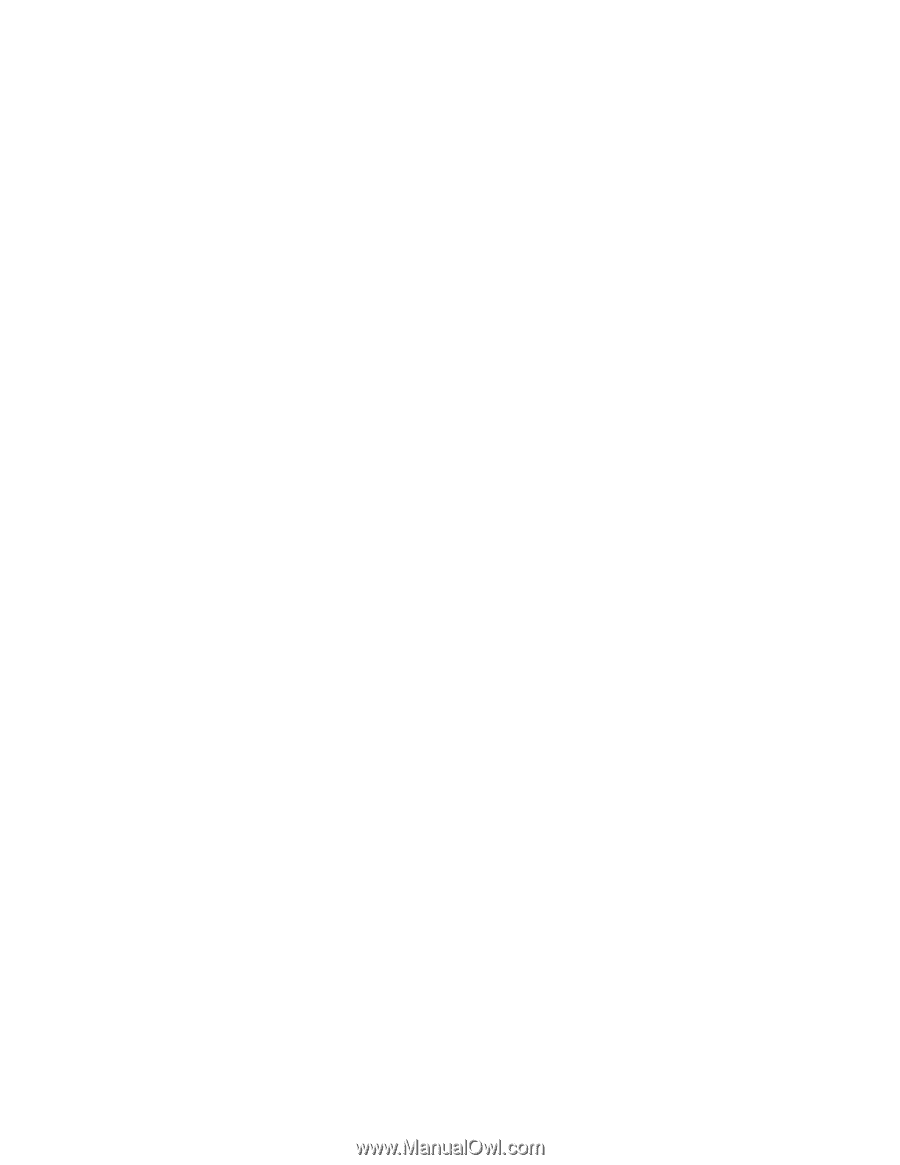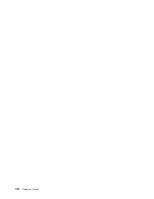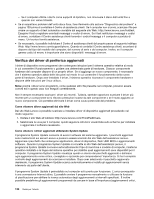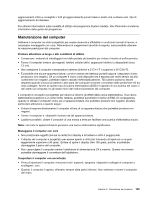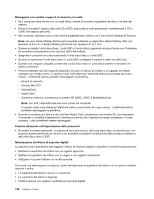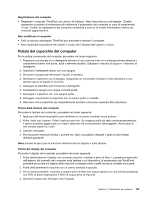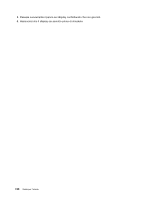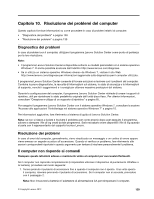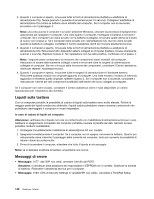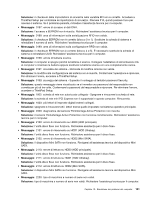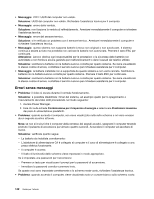Lenovo ThinkPad W530 (Italian) User Guide - Page 155
Pulizia del coperchio del computer, Registrazione del computer, Non modificare il computer
 |
View all Lenovo ThinkPad W530 manuals
Add to My Manuals
Save this manual to your list of manuals |
Page 155 highlights
Registrazione del computer • Registrare i computer ThinkPad con Lenovo all'indirizzo: http://www.lenovo.com/register. Questa operazione consente di rintracciare più facilmente il proprietario del computer in caso di smarrimento o furto. Inoltre, la registrazione del computer consentirà a Lenovo di inviare informazioni relative ad eventuali aggiornamenti. Non modificare il computer • Solo un tecnico autorizzato ThinkPad può smontare e riparare il computer. • Non modificare la posizione dei cardini in modo che il display resti aperto o chiuso. Pulizia del coperchio del computer Per la pulizia occasionale del computer procedere nel modo seguente: 1. Preparare una miscela di un detergente delicato di uso comune (che non contenga polvere abrasiva o componenti chimici forti ad es. acidi o elementi alcalini). Utilizzare 5 misurini di acqua e 1 misurino di detergente. 2. Assorbire il detergente diluito con una spugna. 3. Strizzare la spugna per eliminare il liquido in eccesso. 4. Strofinare il coperchio con la spugna, eseguendo un movimento circolare e fare attenzione a non lasciare gocce di liquido in eccesso. 5. Asciugare la superficie per rimuovere il detergente. 6. Sciacquare la spugna con acqua corrente pulita. 7. Asciugare il coperchio con una spugna pulita. 8. Asciugare nuovamente la superficie con un panno pulito e morbido. 9. Attendere che la superficie sia completamente asciutta e rimuovere qualsiasi fibra dal panno. Pulizia della tastiera del computer Per pulire la tastiera del computer, procedere nel modo seguente: 1. Applicare dell'alcool isopropilico per strofinare su un panno morbido senza polvere. 2. Pulire i tasti con il panno. Pulire i tasti uno per uno. Se vengono puliti più tasti contemporaneamente, il panno potrebbe agganciarsi a un tasto adiacente ed eventualmente danneggiarlo. Assicurarsi di non versare liquidi tra i tasti. 3. Lasciare asciugare. 4. Per rimuovere eventuali residui o polvere tra i tasti, è possibile utilizzare il getto di aria fredda dell'asciugacapelli. Nota: Evitare di spruzzare la soluzione direttamente sul display o sulla tastiera. Pulizia del display del computer Per pulire il display del computer, procedere nel modo seguente: 1. Pulire delicatamente il display con un panno asciutto, morbido e privo di fibre. La pressione esercitata dall'esterno dal pannello del computer sulla tastiera o sul dispositivo di puntamento del TrackPoint potrebbe provocare sul display delle macchie localizzate simili a graffi dovute al contatto tra le parti. 2. Pulire delicatamente le macchie con un panno morbido e asciutto. 3. Se la macchia persiste, inumidire un panno privo di fibre con acqua oppure con una miscela preparata con 50% di alcool isopropilico e 50% di acqua priva di impurità. 4. Strizzare il panno per eliminare tutto il liquido. Capitolo 9. Prevenzione dei problemi 137